Microsoft Word innehåller många fördefinierade sidhuvuden eller sidfötter som du kan infoga i ett dokument. Men du kan också följa dessa enkla steg för att infoga ett anpassat sidhuvud eller sidfot i Microsoft Word-dokument.
Steg
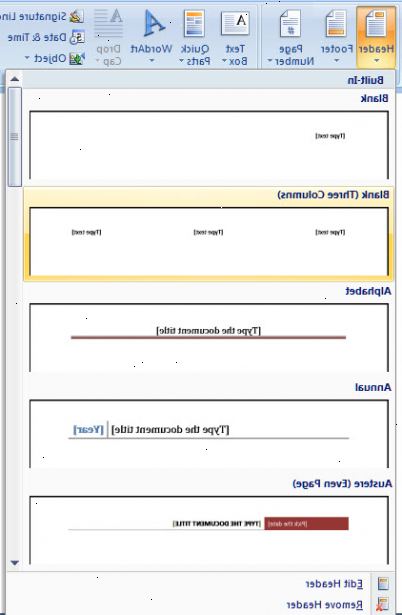
Infoga ett sidhuvud eller en sidfot med hjälp av verktygsfältet
- 1Klicka på "Infoga" eller "element dokument" på MS Word verktygsfältet ovanför dokumentet. Använd Layout om du har en Windows-dator-och Elements Document om du har en Mac.
- 2Välj "header" eller "sidfot." Från den nedrullningsbara menyn, välj format i det område som du vill infoga i dokumentet och dubbelklicka på mallen.
- 3Skriv lämplig text i "Skriv text" fält eller i rutan.
- 4Stäng sidhuvudet eller sidfoten när du är klar. Sidhuvud och sidfot visas automatiskt på varje sida i ditt dokument.
Infoga en sidhuvud eller sidfot med hjälp menyflikarna
- 1Välj "Infoga" från den övre menyraden. Från rullgardinsmenyn väljer du "Sidhuvud och sidfot."
- 2Sätt in din text eller grafik i lämplig plats.
- 3Klicka på "close" för att bevara dina ändringarna och för att fortsätta att redigera resten av din dokumentet. Sidhuvud och sidfot som du skapat visas nu på alla sidor i dokumentet.
Gör den första sidhuvudet eller sidfoten skiljer sig från resten av dokumentet
- 1Dubbelklicka på området för sidhuvud och sidfot på första sidan.
- 2Klicka på den designen fliken på den verktygslådan som visas.
- 3Välj "annorlunda förstasida" rutan i gruppen Alternativ.
- 4Gör ändringar i existerande sidhuvud eller sidfot på första sidan. Om du vill att den första sidan för att innehålla ingen sidhuvud eller sidfot, radera sedan texten i sidhuvudet-och sidfot lådor och stäng rutorna.
Lägg ett sidnummer i ett sidhuvud eller sidfot
- 1Klicka på sidhuvudet eller sidfoten ruta där du vill infoga sidnummer.
- 2Placera markören där du vill att sidnumret ska gå.
- 3Välj "sidnummer" från fliken Infoga i gruppen Sidhuvud och sidfot.
- 4Klicka på "nuvarande position."
- 5Välj en mall sidnummer från de tillgängliga alternativen.
Tips
- Bläddra igenom Microsoft Word samling av mallar innan du börjar lägga din egen sidhuvud och sidfot till handlingar. De förinställda mallar kan spara dig mycket tid.
